CSV
L'importation de transactions via des fichiers CSV est un moyen flexible et efficace de transférer vos données financières dans l'application. L'application peut reconnaître automatiquement les en-têtes de colonnes et les associer aux champs correspondants, simplifiant ainsi le processus.
Étapes pour importer des transactions via CSV :
Ouvrez les détails du compte :
Accédez à l'écran Détails du compte et sélectionnez le menu à trois points dans le coin supérieur droit.
Sélectionnez "Importer des transactions" :
Dans le menu déroulant, choisissez Importer des transactions. Dans la fenêtre d'importation, sélectionnez l'option pour télécharger un fichier CSV.
Choisissez votre fichier :
Cliquez sur Choisir un fichier pour télécharger votre fichier CSV depuis votre appareil, ou choisissez l'option Envoyer par e-mail. Assurez-vous que le fichier suit le format correct pour une importation sans problème.
Mapping CSV :
Après le téléchargement du fichier, l'application vous aidera à associer les en-têtes de colonnes de votre fichier CSV aux champs correspondants dans l'application.
Exemple :
Date : correspond à la date de la transaction.
Compte : spécifie le compte auquel appartient la transaction.
Catégorie : assigne la transaction à la catégorie budgétaire appropriée.
Montant : représente le montant de la transaction (positif pour les revenus, négatif pour les dépenses).
Notes : détails supplémentaires liés à la transaction.
Bénéficiaire : spécifie avec qui la transaction a été effectuée.
Tags : permet une catégorisation ou un regroupement supplémentaire.
La fonction prévisualisation vous montre comment les colonnes de votre fichier CSV seront mappées aux champs de l'application, vous donnant l'occasion de faire des ajustements si nécessaire.
Les en-têtes courants comme date, compte, catégorie, montant, notes, bénéficiaire et tags seront automatiquement reconnus et attribués aux champs corrects.
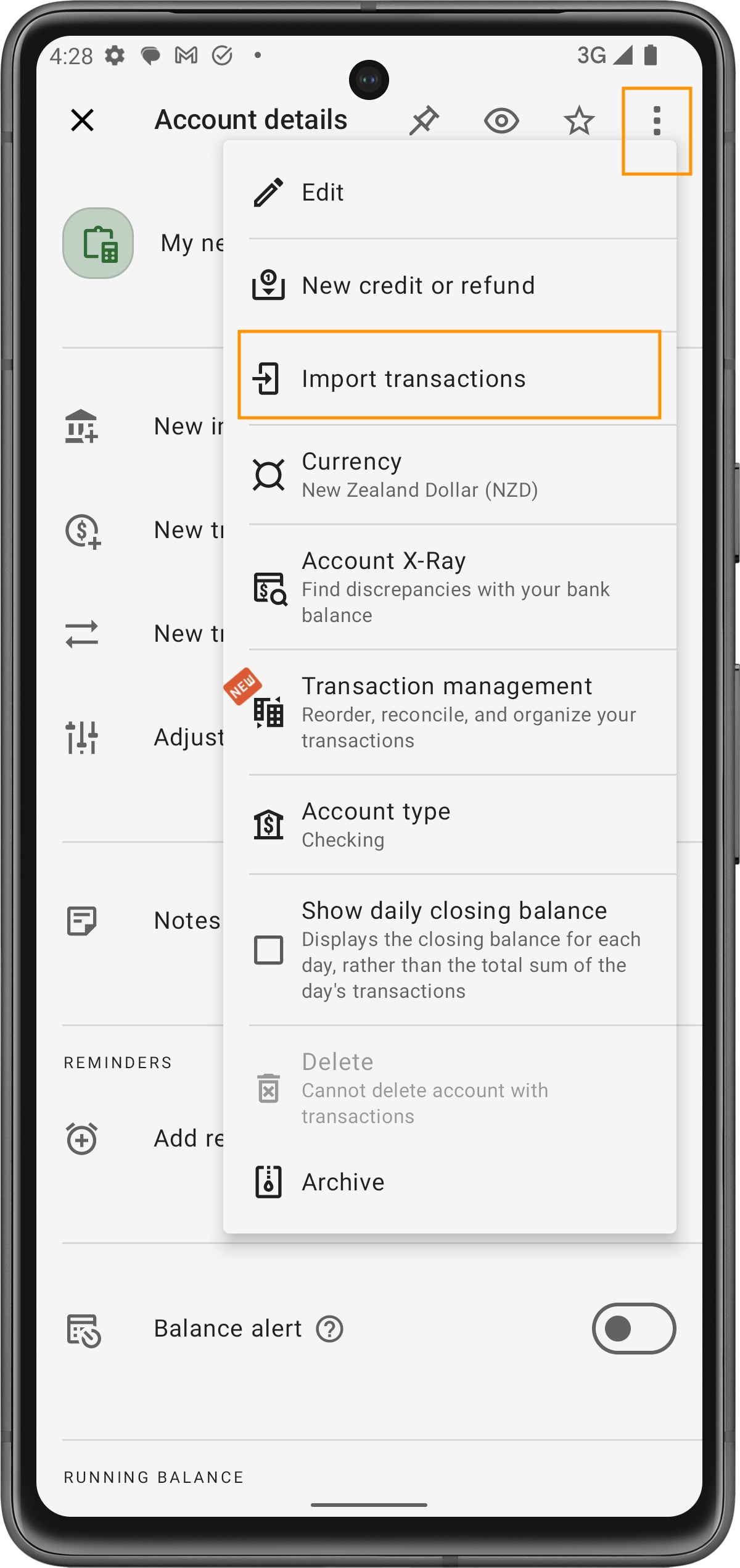
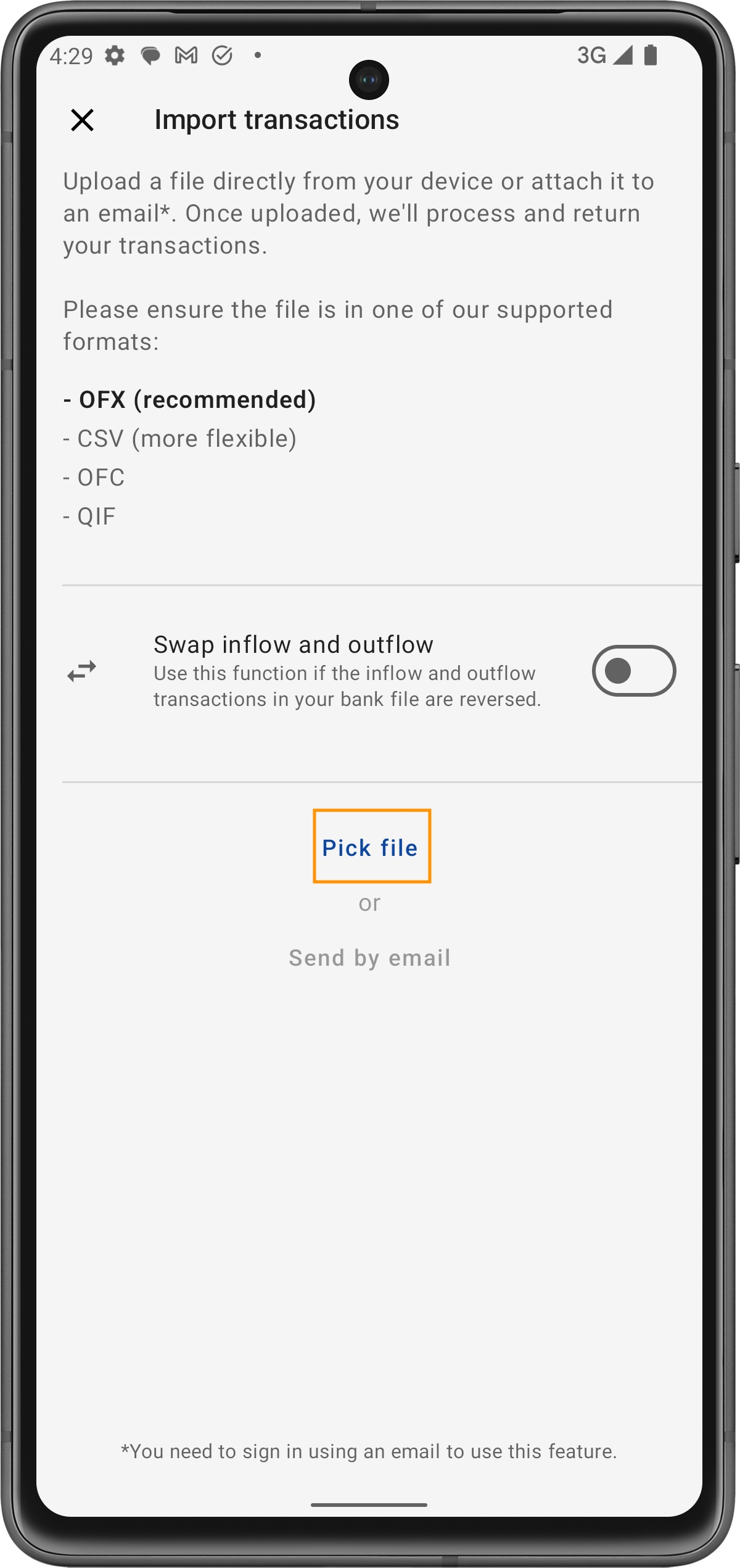
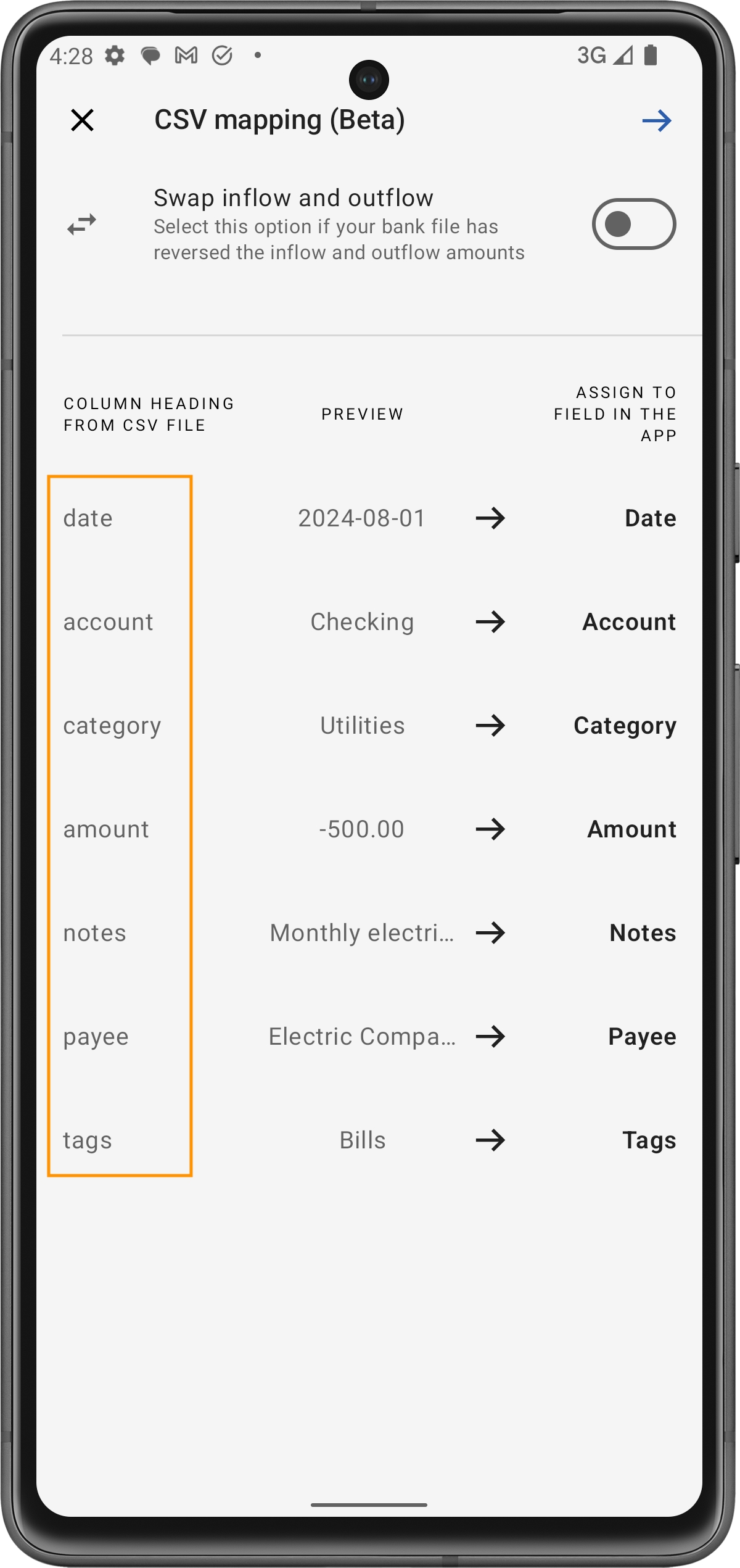

Mapping des propriétés en masse
L'outil Mapping des propriétés en masse vous permet d'assigner rapidement plusieurs transactions au même compte ou à la même catégorie en une seule fois, réduisant ainsi le temps passé à mapper chaque champ individuellement.
Mapping des propriétés en masse :
Dans l'écran Révision et confirmation, accédez au Mapping des propriétés en masse. Cet outil vous permet de mapper plusieurs transactions avec le même compte ou la même catégorie en une seule fois.
Par exemple, toutes les transactions sous Compte courant peuvent être assignées à "Mon nouveau compte", ou toutes les transactions catégorisées sous Courses peuvent être mappées à la catégorie Alimentation & courses.
Réviser les mappings :
Passez en revue tous les mappings après avoir utilisé l'outil en masse pour garantir leur exactitude avant de finaliser.
Confirmer l'importation :
Une fois satisfait des mappings, confirmez l'importation en cliquant sur la coche. Vos transactions seront ajoutées à l'application.
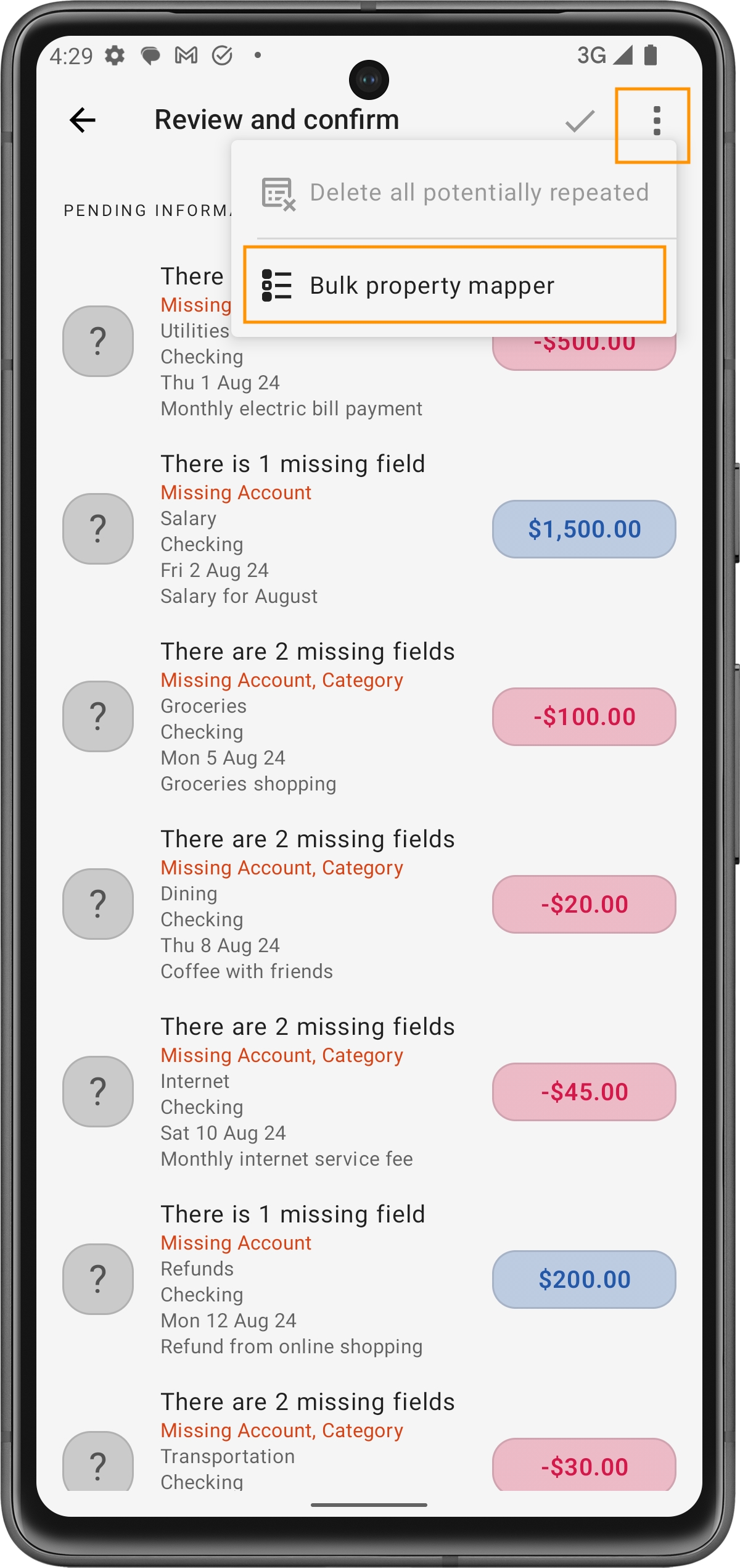
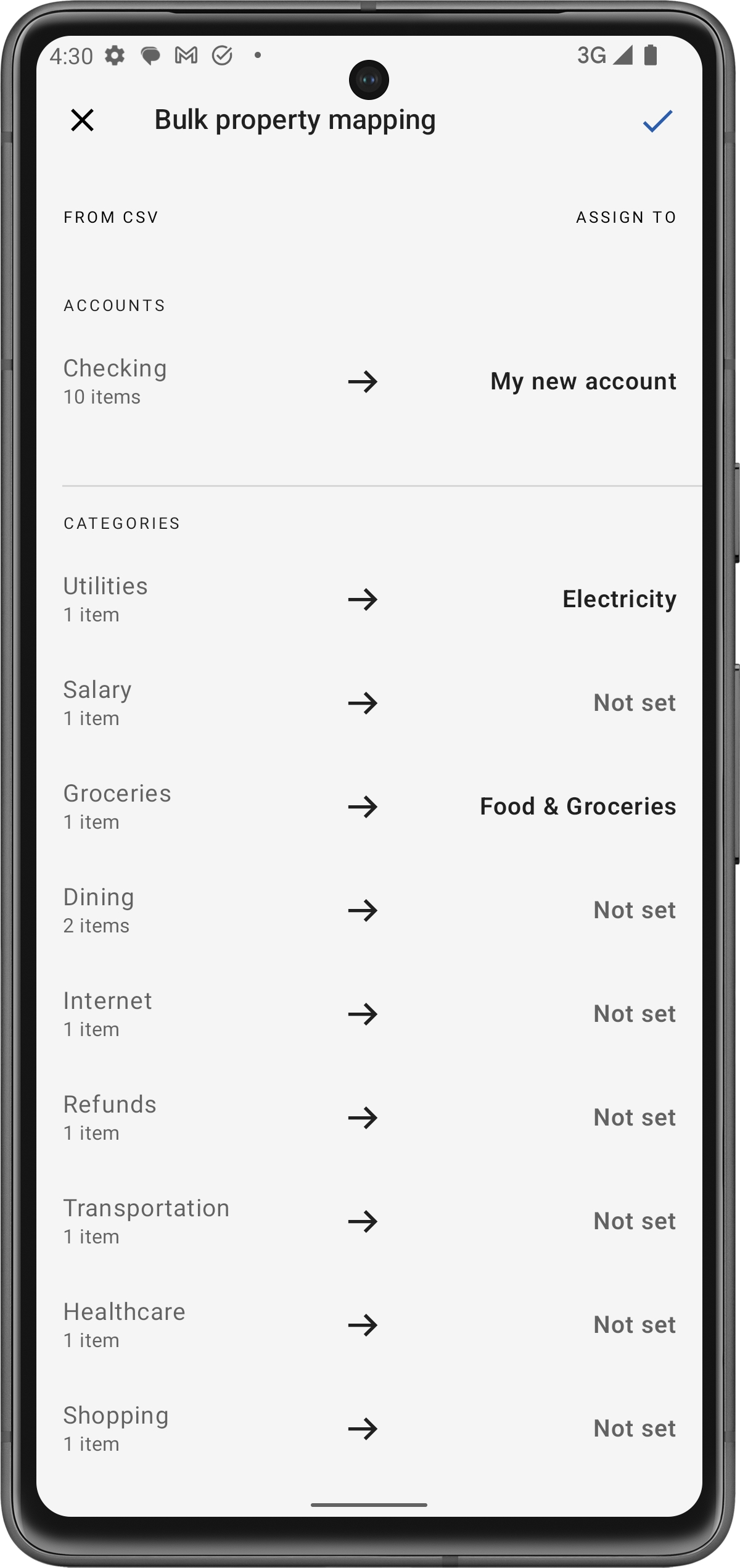
Rapprochement après importation
Après l'importation du fichier CSV, l'application affichera toutes les transactions en attente de rapprochement. Cela inclut les transactions en attente de votre révision et potentiellement des transactions dupliquées. Vous pouvez les rapprocher comme vous le feriez après l'importation de fichiers OFX. Cette étape garantit que toutes les transactions correspondent correctement à vos relevés bancaires, vous aidant ainsi à maintenir des enregistrements financiers précis.
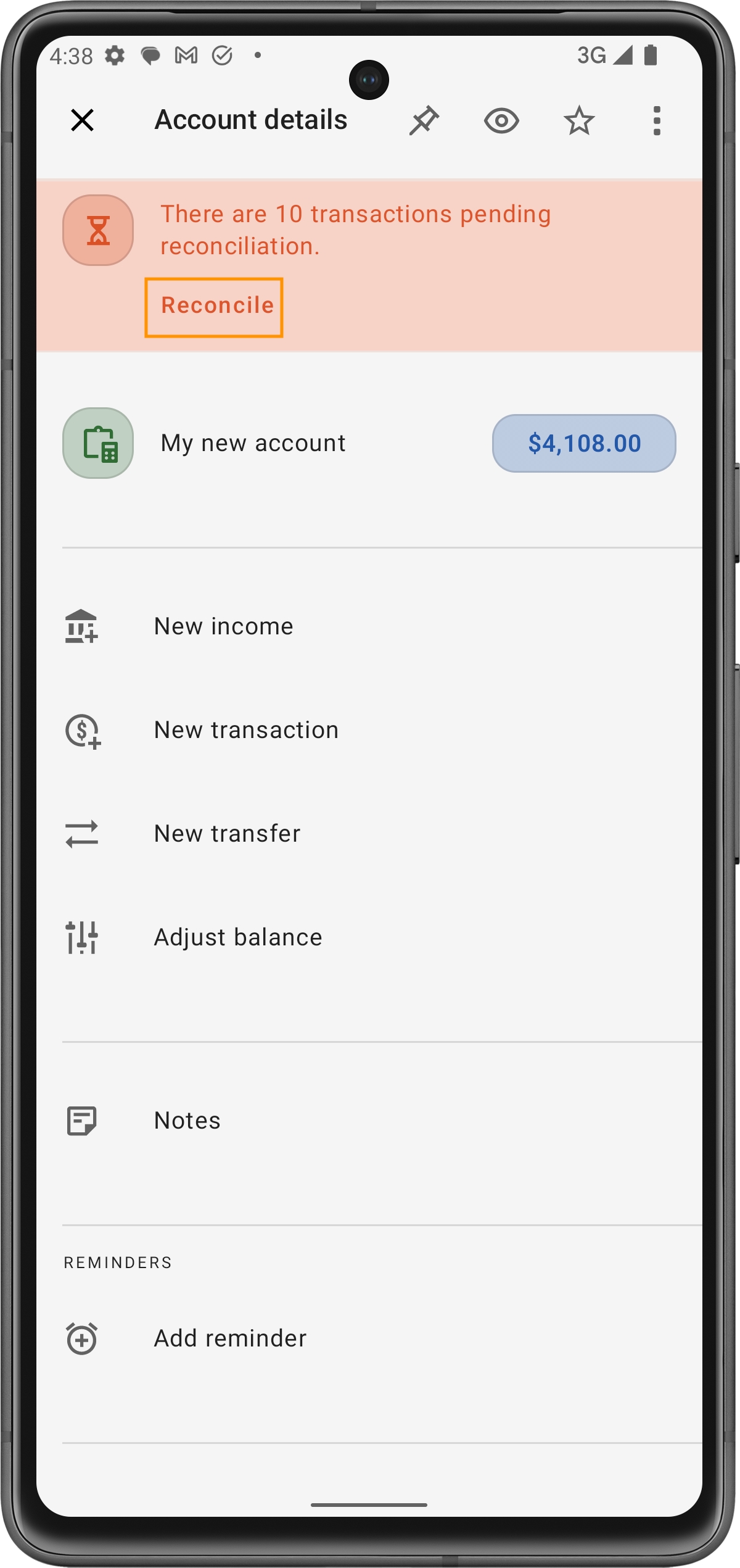
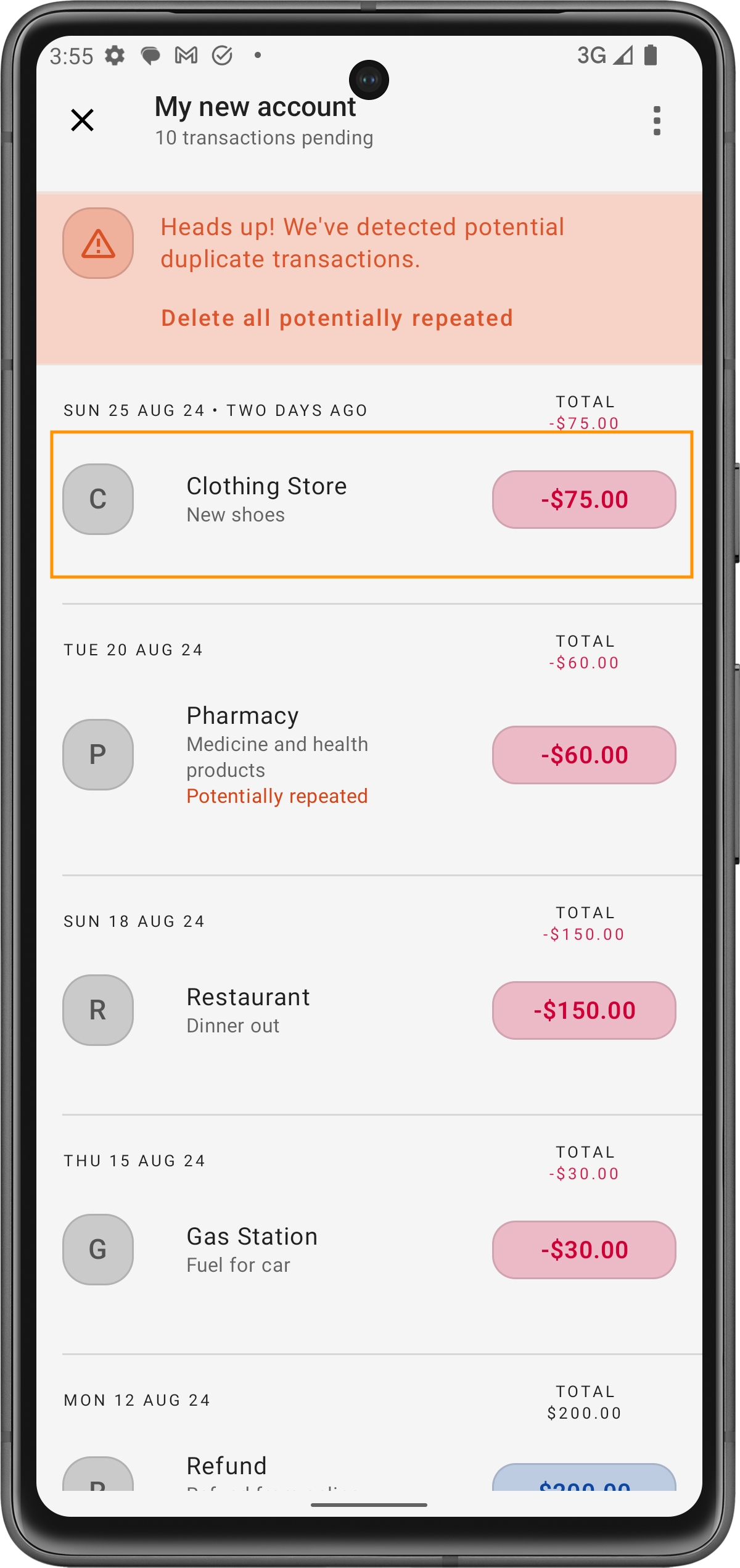
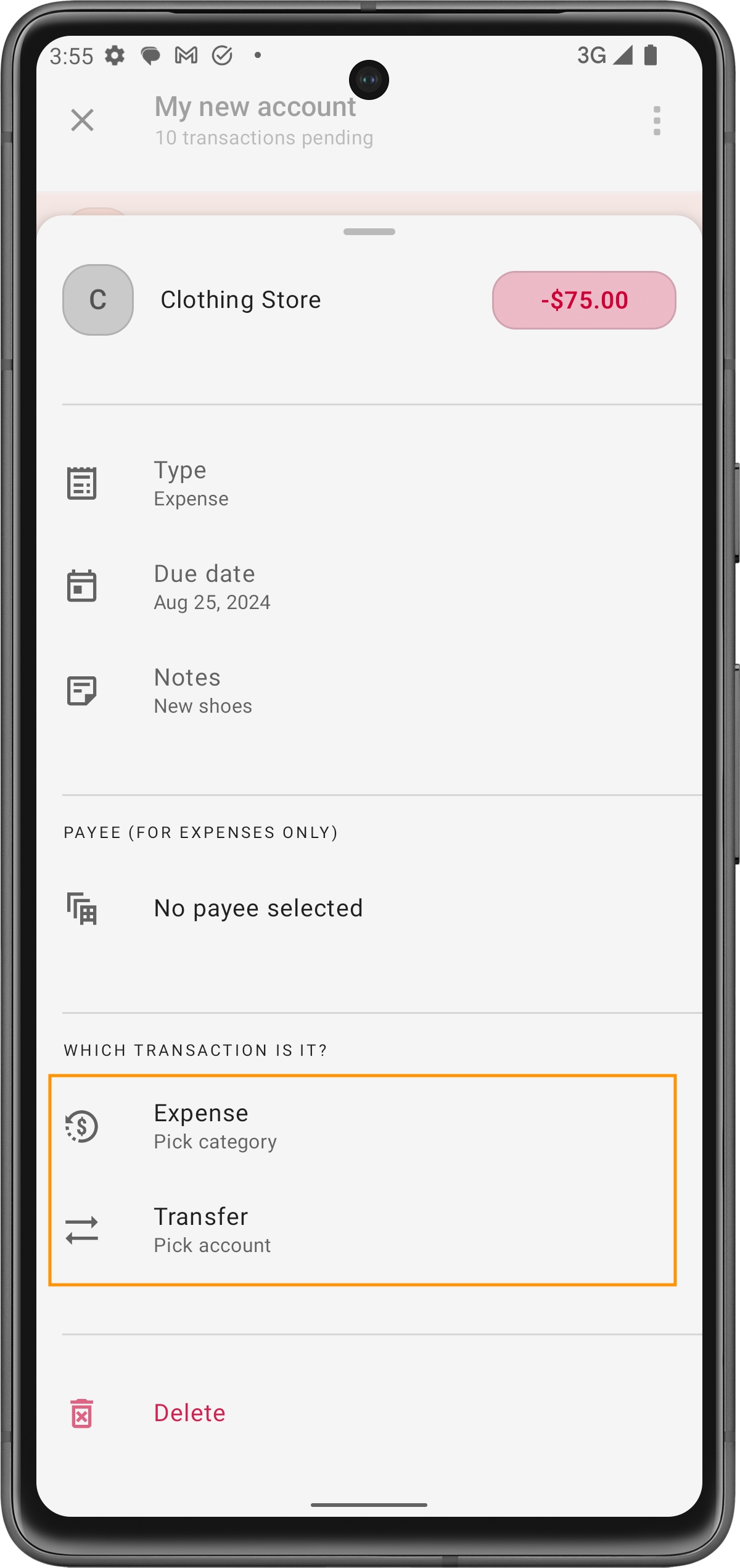
En raison de limitations techniques liées à notre base de données en temps réel, la période pour les transactions importées est limitée à 12 mois, et chaque fichier peut traiter seulement quelques centaines de transactions. Pour des ensembles de données plus volumineux, envisagez de les diviser en fichiers plus petits. Nous travaillons à l'amélioration de ce point.
Last updated
Was this helpful?